レノボ ThinkPad P1 Gen 5 レビュー – 最もパワフルなスリム・ワークステーションの一つ。
 ThinkPad P1は、間違いなくこのブランドから手に入れられる最も興味深いノートPCの1つです。アスペクト比16:10の16インチディスプレイと、X-Rite Factoryカラーキャリブレーションと言われるものを搭載しています。
ThinkPad P1は、間違いなくこのブランドから手に入れられる最も興味深いノートPCの1つです。アスペクト比16:10の16インチディスプレイと、X-Rite Factoryカラーキャリブレーションと言われるものを搭載しています。
さらに、Core i9-12900HとRTX A5500という最大級の獣のようなハードウェアが搭載されています。これはプロ仕様のGPUで、大量のローパワーだけでなく、16GBのECC VRAMを搭載しています。これ以上の “プロ “はありません。
これらすべてが、私たちが慣れ親しんだ典型的な工業的な外観の、飾り気のないシャーシの中に配置されています。それが良いことなのかどうかは分かりませんが、テストを始める前から言えることは、このラップトップは間違いなくフィットしているということです。
しかし、まだ始まったばかりで、話すことがたくさんあるので、まずは目に見えるもの、つまりパッケージに注目しましょう。
価格や構成はSpecs Systemで確認できます。 https://laptopmedia.com/series/lenovo-thinkpad-p1-gen-5/
Contents
スペックシート
- GPU
- NVIDIA RTX A5500 (Laptop) #51 上位の GPU NVIDIA RTX A4500 (Laptop) #77 上位の GPU NVIDIA RTX A3000 (Laptop) #123 上位の GPU NVIDIA RTX A2000 (Laptop) #161 上位の GPU NVIDIA RTX A1000 (Laptop) #183 上位の GPU NVIDIA GeForce RTX 3080 Ti (Laptop) #26 上位の GPU NVIDIA GeForce RTX 3070 Ti (Laptop) #49 上位の GPUNVIDIA GeForce RTX 3070 (Laptop, 135W)
- HDD/SSD
- まで 4000GB SSD
- M.2スロット
- 2x 2280 PCIe NVMe 4.0 x4 写真を見る
- ラム
- up to 64GB
- OS
- Windows 11 Pro, Windows 11 Home, Windows 10 Pro
- バッテリー
- 90Wh, 94Wh, 90Wh
- 本体材質
- Aluminum, Carbon, Glass Fiber, Magnesium alloy
- 寸法
- 359.5 x 253.8 x 17.7 - 18.2 mm (14.15" x 9.99" x 0.70")
- 重量
- 1.81 kg (4 lbs)
- ポートと接続性
- 1x USB Type-A
- 3.2 Gen 1 (5 Gbps)
- 1x USB Type-A
- 3.2 Gen 1 (5 Gbps), Sleep and Charge
- 2x USB Type-C
- 4.0, Thunderbolt 4, Power Delivery (PD), DisplayPort
- HDMI
- 2.1
- カードリーダー
- SD
- Wi-Fi
- 802.11ax
- ブルートゥース
- 5.2
- オーディオジャック
- 3.5mm Combo Jack
- 特徴
- 指紋リーダー
- 対戦相手
- FHD with privacy shutter, fixed focus
- バックライト付きキーボード
- メモリタイプ
- Dual Array Microphone, far-field, Dolby Voice
- スピーカー
- 2x 2W Stereo Speakers, Dolby Atmos
- 光学ドライブ
- セキュリティロックスロット
- Kensington Nano Lock
All Lenovo ThinkPad P1 Gen 5 コンフィグレーション
箱の中身
パッケージの中には、170Wの電源アダプター、そして必須の書類が入っていました。
デザイン・構造
このノートブックは、蓋にカーボンファイバーとグラスファイバー、底面にアルミニウムまたはマグネシウムを組み合わせた素材でできています。さらに、重さ1.81kg、厚さ17.7mmと非常にスリムなデザインになっています。
蓋の部分は多少たわみますが、扱いにくいということはなく、底面はとても頑丈にできています。さらに、ソフトな手触りが、このノートPCをより高級に見せています。
片手で開けられるフタ。これにより、画面の周囲に薄いベゼルが現れ、実質的に15インチのボディの中に16インチのユニットが入ったようなノートパソコンとなります。上部にプライバシーシャッター付きのフルHDカメラと、オプションでIR顔認証スキャナーが搭載されているのもうれしいですね。
底面には、キーボードがあります。バックライトとTrackPointを搭載し、こぼれにくい仕様になっています。想像通り、タイピングに最適なキーボードです。期待してなかったわけではありませんが、たまにはちゃんとしたノートパソコンのキーボードを使うのもいいものです。
ちなみに、唯一の欠点は、NumberPadがないことです。これはキーボードが2つのスピーカーグリルに囲まれているためです。そして、盤面の下には、67.6×115mmのサイズで、表面が滑らかなガラス製のタッチパッドがあります。その上には3つのボタンがあり、TrackPointの使い勝手が少し良くなっています。
で、底面パネルは、スピーカーがキーボード横に配置されたことで、換気グリルだけが存在する。一方、熱い空気は、ベース背面のいくつかの通気口から排出されています。
ポート
左側には、電源プラグ、Thunderbolt 4コネクター×2、HDMI 2.1コネクター、オーディオジャックがあります。そして右側には、Kensington Nano Securityスリット、USB Type-A 3.2 (Gen. 1)ポート×2、オプションのNano SIMカードトレイ、SDカードリーダーを備えています。
分解、アップグレードオプション、メンテナンス
このノートブックの内部にアクセスするために、7つの固定用プラスネジを外す必要があります。次に、底板を側面または上部の角からこじ開けます。
中には、90Whのバッテリーパックが入っています。Webブラウジングで15時間、ビデオ再生で10時間30分持続します。取り外すには、マザーボードからコネクタを外す必要があります。そして、合計4本のプラスネジを外し、スピーカーケーブルをバッテリー筐体から解き放ちます。
ここには、2つのSODIMMスロットがあり、最大64GBのDDR5メモリをデュアルチャネルモードで動作させることができます。一部のモデルでは、2つのM.2 PCIe x4スロットが搭載され、Gen 4 SSDとRAIDモードに対応します。
当社の構成では、グラフィックスメモリとVRMのために、2本のヒートパイプ、2つのファン、ヒートスプレッダのセットを装備しています。
ディスプレイ品質
Lenovo ThinkPad P1 Gen 5は、WUXGA IPSパネル、型番BOE NE160WUM-N64(LEN41B5)を搭載しています。リフレッシュレートは60Hzです。対角寸法は16.0インチ(40.6cm)、解像度-1920×1200pです。画面比率は16:10、画素密度は141ppi、ピッチは0.18×0.18mmです。この画面は、少なくとも61cmの距離から見たときにRetinaとみなすことができます(この距離からは、平均的な人間の目は個々のピクセルを見ることはできません)。
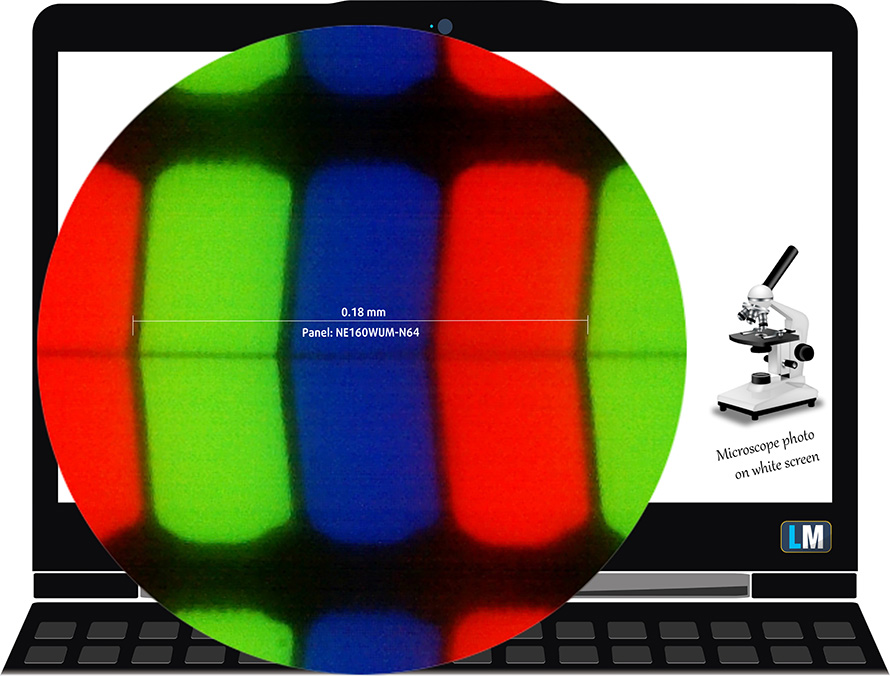
視野角は良好です。品質を評価するために、さまざまな角度から撮影した画像を提供しています。

また、ピントと露出を固定した動画も掲載しています。
輝度の測定値は、画面中央で最大346nits(cd/m2)、表面全体で平均335nits(cd/m2)で、最大偏差は7%。白画面、最大輝度時の相関色温度は6060K(平均)で、sRGBの最適値6500Kよりやや暖色系。
下図は、ユニフォミティの観点から見たディスプレイの性能を示しています。下図は、実用的な輝度レベル(約140nits)、この場合は輝度68%(白レベル=140cd/m2、黒レベル=0.08cd/m2)でどのような状態にあるかを示しています。
4.0 以上の dE2000 の値は発生してはならない、このパラメーターは、色に敏感な作業用ラップトップを使用する場合は、最初に確認する必要があります (最大許容値 2.0).コントラスト比は非常に良好です – 1800:1.
ここで、sRGBの色域とAdobe RGBの色域について、少しご紹介しておきましょう。まず、人間の目で見える色のスペクトルを表した「CIE1976統一色度図」があり、色域の広さや色の正確さをより認識することができる。
黒い三角形の内側には、HDTVやWebで何百万人もの人が使っている標準色域(sRGB)が表示されます。Adobe RGBについては、これはプロ用のカメラやモニターなどで印刷に使われています。基本的に、黒い三角形の内側の色は誰もが使うもので、これが主流のノートPCの色品質や色精度に欠かせない部分です。
それでも、映画スタジオで使われている有名なDCI-P3規格や、デジタルUHDのRec.2020規格など、他の色空間も入れています。ただし、Rec.2020はまだ未来の話であり、現在のディスプレイでそれをうまくカバーするのは難しいです。また、いわゆるマイケル・ポインターの色域(ポインターの色域)と呼ばれる、私たちの身の回りで毎日自然に発生する色を表現する色域も収録しています。
黄色の点線は、Lenovo ThinkPad P1 Gen 5の色域カバー率を示しています。
そのディスプレイは、CIE1976のsRGB/ITU-R BT.709(Web/HDTV規格)を92%カバーしています。
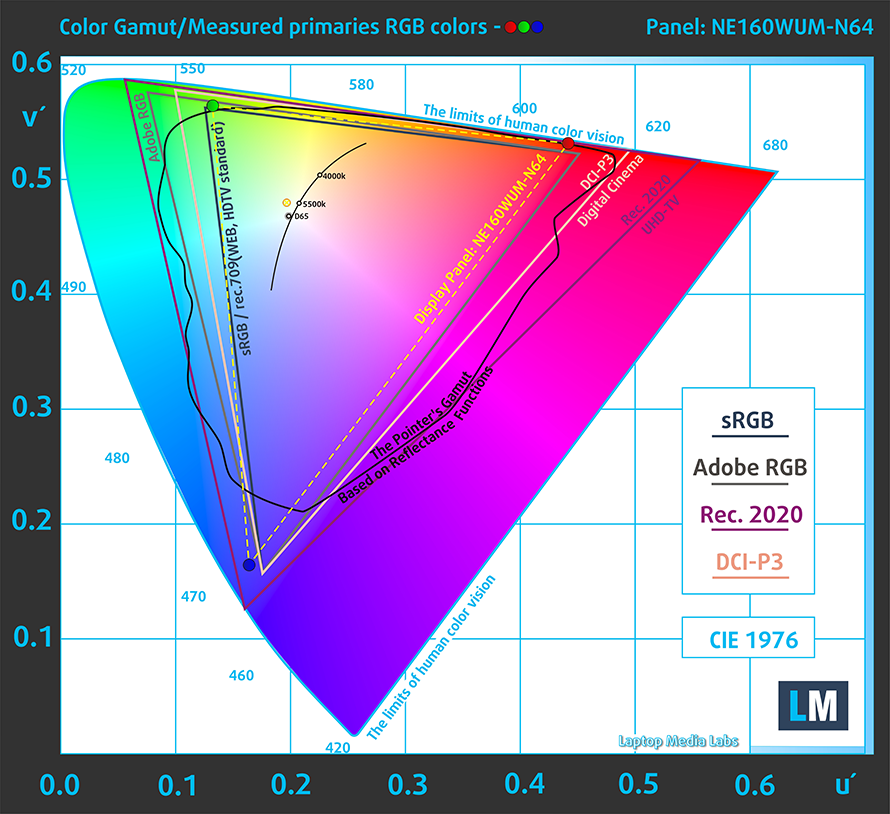
Design and Gaming」プロファイルにより、輝度140cd/m2、sRGBガンマモードで最適な色温度(6500K)を実現します。
人間の肌の明暗、青空、芝生の緑、オレンジなど、よく使われる24色でディスプレイの精度をテストしました。工場出荷時の状態、また、「デザイン&ゲーミング」プロファイルでの結果をご確認いただけます。
下記は、Lenovo ThinkPad P1 Gen 5のスコアを、工場出荷時の設定(左)と、「ゲームとウェブデザイン」プロファイルの設定(右)で比較しています。
次の図は、暗い場所での映画鑑賞やゲームに欠かせない、画像の暗部再現性を示しています。
画像の左側は純正設定、右側は「Gaming and Web Design」プロファイルを有効にしたディスプレイを表しています。横軸はグレースケール、縦軸はディスプレイの輝度です。下の2つのグラフで、お使いのディスプレイが最も暗いニュアンスをどのように処理するかを簡単に確認できますが、これは現在のディスプレイの設定、キャリブレーション、視野角、周囲の光の状態にも依存することを念頭に置いておいてください。

応答速度(ゲーミング性能)
通常の「黒から白」「白から黒」の方法で、10%から90%まで、またはその逆で画素の反応時間をテストします。
Fall Time + Rise Time =24msを記録しました。
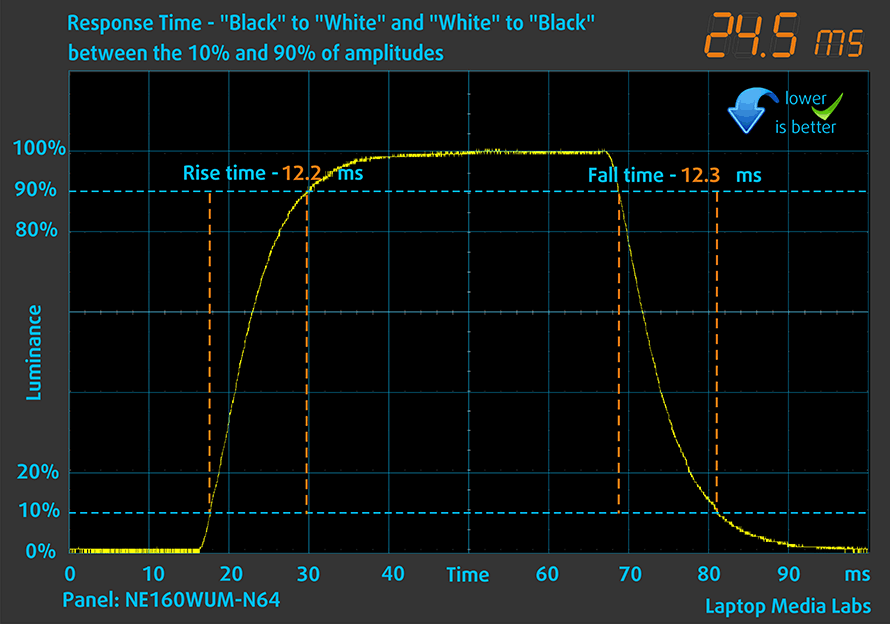
その後、通常の「Gray-to-Gray」方式で、振幅の10%から90%の間で、50% Whiteから80% Whiteまで、またその逆の画素の反応時間をテストしている。
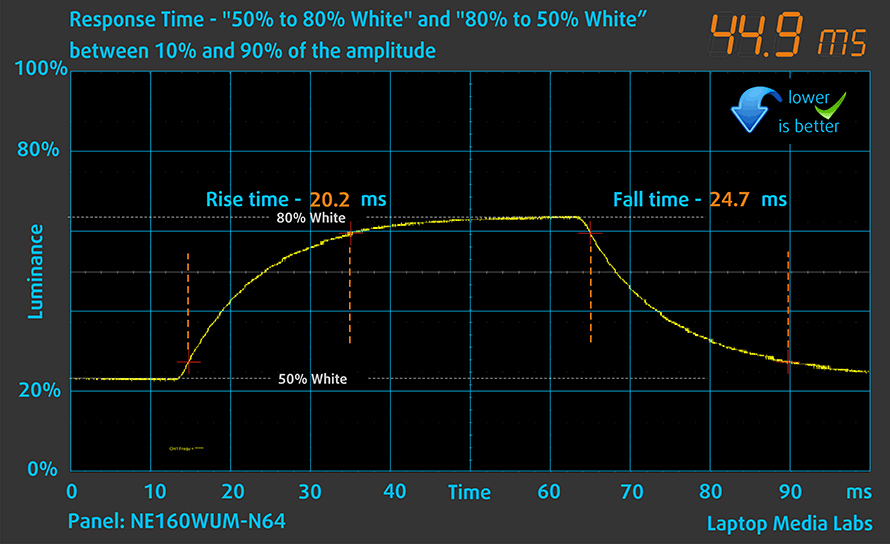
健康への影響 – PWM / ブルーライト
PWM (画面のちらつき)
PWM(パルス幅変調)は、モニターの輝度を簡単にコントロールする方法です。輝度を下げると、バックライトの光量が下がるのではなく、人間の目には区別がつかない周波数で電子回路がオフとオンを繰り返す。この光のインパルスでは、明るさは変わらないのに光と無光の時間比が変化し、目に有害なのです。それについては、PWMの専門記事で詳しく解説しています。
Lenovo ThinkPad P1 Gen 5のディスプレイは、どのような輝度レベルでもちらつきがありません。そのため、長時間の使用でも快適な画面を実現しています。
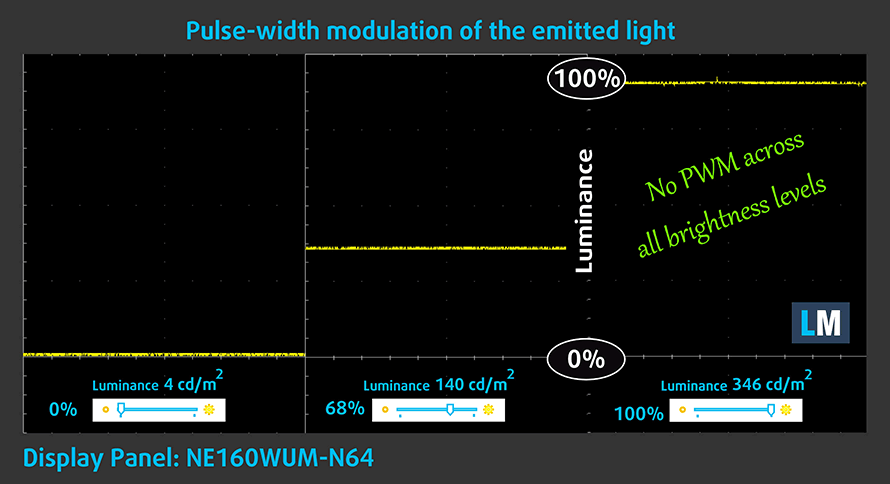
ブルーライトの放出
当社のヘルスガードプロファイルをインストールすると、PWMを除去するだけでなく、スクリーンの色を知覚的に正確に保ちながら、有害なブルーライトの放射を低減することができます。ブルーライトについてよくご存じない方のために簡単に説明すると、目や肌、体全体に悪影響を及ぼす発光です。ブルーライトの詳細については、ブルーライトに関する専門記事をご覧ください。
光沢度測定
光沢処理を施したディスプレイは、環境光が強い条件下では不都合な場合があります。ここでは、それぞれのノートパソコンについて、ディスプレイをオフにし、測定角度を60°にしたときの画面への反射レベルを示しています(この場合、結果は49.8GUです)。

プロファイルを購入する
当社のプロファイルは個々のディスプレイモデルに合わせて調整されているため、この記事とそれぞれのプロファイル・パッケージは、16.0インチBOE NE160WUM-N64 (LEN41B5) (WUXGA, 1920 x 1200) IPS搭載Lenovo ThinkPad P1 Gen 5構成向けとなっています。
*購入したファイルのダウンロードに問題がある場合は、メールで送られてくるリンクを別のブラウザで開いてみてください。ダウンロード先がアーカイブではなく、.phpファイルになっている場合は、ファイルの拡張子を.zipに変更するか、[email protected] までご連絡ください。
プロファイルの詳細については、こちらをご覧ください。
ここでは、すべてのCPUに搭載されているCPUの価格/性能差を確認することができます。

オフィスワーク
オフィスワークは、ほとんどの時間をテキストや表を見たり、ただネットサーフィンをしたりしているユーザーが使用するべきです。このプロファイルは、フラットなガンマカーブ(2.20)、ネイティブな色温度、知覚的に正確な色を維持することで、より鮮明で明瞭な色を提供することを目指しています。

デザインとゲーム
このプロファイルは、色を専門的に扱うデザイナーに向けたもので、ゲームや映画でも使用されています。Design and Gamingは、ディスプレイパネルを限界まで引き出し、WebやHDTV用のsRGB IEC61966-2-1規格の白点D65で可能な限り正確な色を実現しています。

ヘルスガード
ヘルスガードは、有害なパルス幅変調(PWM)を除去し、私たちの目や体に影響を与えるネガティブブルーライトを低減します。それはすべてのパネルのためにカスタマイズされているので、それは知覚的に正確な色を維持するために管理します。ヘルスガードは紙をシミュレートするので、目への圧力が大幅に軽減されます。
3 つのプロファイルすべてを 33% 割引で入手
サウンド
Lenovo ThinkPad P1 Gen 5のDolby Atmosスピーカーは、非常に質の高いサウンドを生み出します。さらに、低音、中音、高音にばらつきがありません。
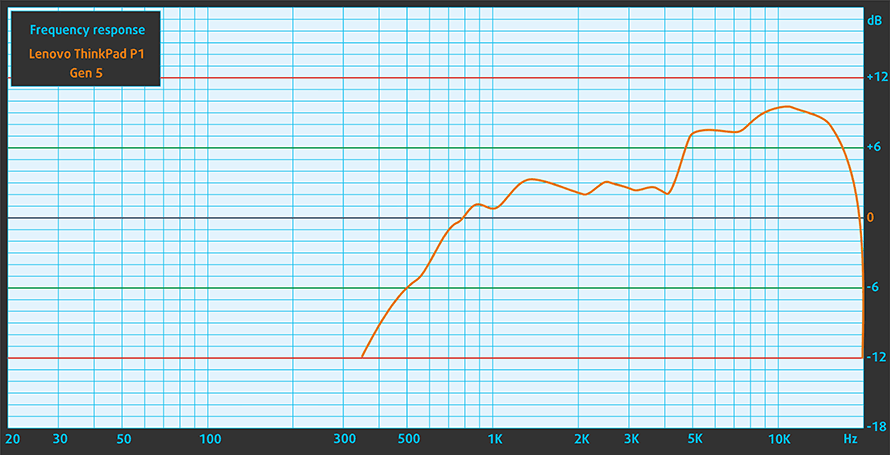
ドライバ
このノートパソコン用のすべてのドライバとユーティリティは、ここで見つけることができます。 https://pcsupport.lenovo.com/us/en/products/laptops-and-netbooks/thinkpad-p-series-laptops/thinkpad-p1-gen-5-type-21dc-21dd/downloads/driver-list
バッテリー
Windowsのパフォーマンス向上設定をオンにし、画面の輝度を120nitに調整し、テストするプログラム以外はすべてオフにした状態で、バッテリーテストを実施しました。本機は、90Whのバッテリーパックを搭載しています。Web閲覧で14時間48分、動画再生で10時間36分持続します。
実際の状況をシミュレートするために、70 以上の Web サイトを自動的に Web ブラウジングする独自のスクリプトを使用しました。





このようなすべてのテストでは、HD の同じビデオを使用します。





CPUオプション
Core i7-12700H、Core i7-12800H、Core i9-12900Hの3つのプロセッサーから選択できます。
結果はCinebench R23のCPUテストによるもの(スコアが高いほど優れています)
結果はPhotoshopベンチマークテストの結果です(スコアが低いほど良い)
Lenovo ThinkPad P1 Gen 5 CPUのバリエーション
ここでは、市場に出回っている [シリーズ] モデルで見つけることができる CPU 間のおおよその比較を見ることができます。 このようにして、どの [シリーズ] モデルが費用対効果が最も高いかを自分で決めることができます。
注:この表は最も安い異なるCPUの構成を示すので、ノートパソコンの名前/CPUをクリックして、これらのノートパソコンの他の仕様が何であるかを確認する必要があります。
結果はCinebench R23のCPUテストによるもの(スコアが高いほど優れています)
結果はPhotoshopベンチマークテストの結果です(スコアが低いほど良い)
GPUオプション
グラフィック面では、統合ソリューションのほか、RTX 3070 Ti、RTX 3080 Tiの2つのゲーミングユニットがあります。そして、プロフェッショナル向けグラフィックスカードが必要な場合は、RTX A1000、RTX A2000、RTX A3000、RTX A4500、RTX A5500があります。最後の3つのオプションは、ECCビデオメモリを搭載しています。
結果は3DMark: Time Spy (Graphics)ベンチマークによるものです(スコアが高いほど優れています)
結果は3DMark: Fire Strike (Graphics)ベンチマークによるものです(スコアが高いほど優秀です)
結果は3DMark: Wild Lifeベンチマークによるもの(スコアが高いほど優秀)
結果はUnigine Superpositionベンチマークによるものです(スコアが高いほど優秀です)
Lenovo ThinkPad P1 Gen 5 GPU バリアント
ここでは、市場に出回っている [シリーズ] モデルで見つけることができる GPU 間のおおよその比較を確認できます。 このようにして、どの [シリーズ] モデルが費用対効果が最も高いかを自分で決めることができます。
注:この表は最も安い異なるGPU構成を表示しているので、ノートパソコンの名前/GPUをクリックして、これらのノートパソコンの他の仕様が何であるかを確認する必要があります。
結果は3DMark: Time Spy (Graphics)ベンチマークによるものです(スコアが高いほど優れています)
結果は3DMark: Fire Strike (Graphics)ベンチマークによるものです(スコアが高いほど優秀です)
結果は3DMark: Wild Life (Graphics)ベンチマークによるものです(スコアが高いほど優秀です)
結果はUnigine Superpositionベンチマークによるものです(スコアが高いほど優秀です)
ゲーミングテスト
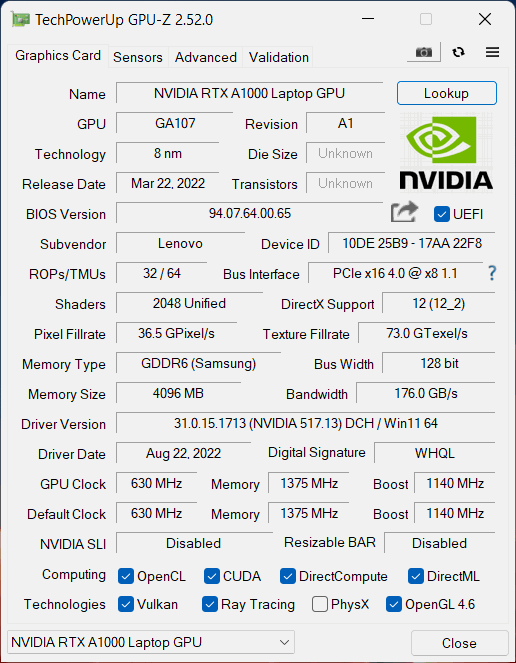
| メトロ・エクソダス | フルHD、Low(設定確認) | フルHD、High(設定確認) | フルHD、エクストリーム(設定確認) |
|---|---|---|---|
| 平均FPS | 62fps | 35 fps | 18 fps |
| ボーダーランズ3 | フルHD、中(設定確認) | フルHD、高(設定確認) | フルHD、バッドアス(設定確認) |
|---|---|---|---|
| 平均 fps | 68 fps | 49 fps | 38 fps |

| シャドウ オブ ザ トゥームレイダー(2018) | フルHD、最低(設定確認) | フルHD、中(設定確認) | フルHD、高(設定確認) |
|---|---|---|---|
| 平均 | 101 fps | 62 fps | 47 fps |
| トム・クランシーのゴーストリコン ワイルドランズ | フルHD、中(設定確認) | フルHD、High(設定確認) | フルHD、「とても高い」(設定を確認) |
|---|---|---|---|
| 平均 fps | 51 fps | 47 fps | 42 fps |
[eBookガイド + ツール] Lenovo ThinkPad P1 Gen 5を最大限に活用する方法
あなたのLenovo ThinkPad P1 Gen 5はもっと速くなるLaptopMediaは過去15年間で何千ものモデルをテストしてきましたが、改造によってよりパワフルにできなかったノートブックはまだ見たことがありません。そして、Googleで最も人気のある “How to make my … “関連の検索を見たことがありますか?ないですか?よし、これだ:

見ての通り、より速いラップトップを持つことは、より多くの髪を持つことよりも重要である。
さて、ここでの主な問題は、ウェブ上には何千ものアドバイスがあるということだ。うまくいくものもあれば、そうでないものもある。簡単なものもあれば、複雑なものもある。安全なものもあれば、危険なものもある。簡単で、ステップ・バイ・ステップで、実験室でテストされた 、実績のある組織によるガイドがあればいいのだが。
私たちはそれを実現しました。私たちのオフィスには何百台ものノートパソコンがあり、丸1年かけてさまざまな最適化をテストしてきました。その中から、本当に効果があり、専門知識がなくても簡単に実行でき、あなたのノートパソコンにとって長期的に安全なものを選びました。

🚀 どの程度のパフォーマンス向上が期待できますか?
一般的な答えはありませんが、モデルによっては30%以上のGPUパフォーマンスブーストを達成しています。それを超えることも可能ですが、私たちのアドバイスが長期的にあなたのノートパソコンを安全な状態に保つことを確認したいのです。しかし、最大限の効果を得たいとお考えですか?私たちはその方法をお教えします。
私たちは3DMarkでいくつかの世界記録を打ち立てました。そのうちの1つは、特定のノートパソコンモデル-MSI Katana B13V-で初めてMax Outを達成したことです。
3DMarkのランキングリストであなたと競い合い、私たちのガイドを使ってあなたのノートパソコンが何ができるかを見ていただければ幸いです!

何が含まれていますか?
📖eBookには、 必要なすべての ツールと、手間をかけないための簡単なガイドが含まれています:
⚡ vBIOSの交換、オーバークロック、アンダーボルティングによるGPUパフォーマンスの向上
⚙️ ハードウェアコンポーネントをチェックし、その一部をアップグレードすることで大幅なアップグレードが可能かどうかを確認します。
💾 必要な基本設定をすべて備えたクリーンなWindows OSのインストール
📋 ソフトウェアの最適化ステップにより、パフォーマンスが大幅に向上します。
⏩ RAIDストレージ構成の構築によるシーケンシャルリード/ライト速度の倍増やデータ保護
🎯 ディスプレイプロファイルバンドルをお好みのパネルにバンドルし、正確な色、より良い体験、目の保護のためにディスプレイを強化します。
🎁 Display Profilesバンドルをギフトとして受け取るには、 「お問い合わせ」フォームからパネルモデルを電子メールでお送りください。
💵 価格はいくらですか?
ノートパソコンの研究開発は簡単ではありませんし、安くもありません。私たちの考えは、販売から得た利益を研究室に再投資することです。しかし、我々はまた、ゲーミングノートパソコンを購入する予定がある、あるいはすでに購入したすべての人にとって、この製品が1ドルあたりのパフォーマンスを大幅に向上させるため、キラーディールにしたいと考えています。

🛠️ GPU Modifications: vBIOS, Overclocking, Undervolting
⚙️ Building Fast/Reliable RAID configuration
💻 Hardware upgrade tips for best results
🖼 Display enhancing
💾 OS Optimization for best performance
しかし、このような最適化が簡単なのに、なぜメーカーはそれをしないのでしょうか?
メーカーがマシンに制限をかけ、性能の一部をロックする理由はたくさんある:
📊 市場細分化:市場細分化:さまざまな製品層を作るために、メーカーはしばしば性能を制限する。これにより、様々な市場セグメントや価格帯をターゲットにすることができ、消費者はより高性能なモデルに高いお金を払うようになる。
❓ 未知の可能性:各ユニットの性能は様々である。一台一台チェックすることは不可能である。
🏢 規制遵守:特定の地域にはエネルギー消費に関する規制があり、メーカーは多くの場合、すべての基準に適合させるためにいくつかの境界線を設けている。
🏭 サプライチェーンの制約:供給チェーンの制約:現在入手可能な部品によって制約が課される。
🫰 費用対効果の高いソリューション:あまり知られていないが重要な点が見落とされていることがよくある。例えば、RAMの種類を改善することで、性能を最大30%向上させることができますが、多くのユーザーはこれを無視し、多くのオンラインショップではその情報すら提供していません。
🔒 セキュリティに関する懸念:セキュリティに関する懸念:多くの保護機能はパフォーマンスに影響を与えますが、一般ユーザーにとっては無視できるものです。しかし、メーカーはラップトップが個人で購入されるか大企業で購入されるか分からないため、これらの機能をデフォルトで無効にすることはできない。
ストレージ速度の面では、悪いパフォーマンスアップではない:

パフォーマンスに最も影響するデフォルトアプリとは?
RAIDドライブが表示されない場合 の対処法とは?
ゲームで最大限のFPSを得るためにWindowsをさらに最適化する方法は?

温度と快適性
CPU最大負荷
このテストでは、CPUコアを100%使用し、その周波数とチップ温度を監視しています。最初の列は短時間の負荷に対するコンピュータの反応を示し(2~10秒)、2番目の列は本格的なタスク(15~30秒)をシミュレートし、3番目の列はビデオレンダリングなどの長時間負荷に対してノートパソコンがどれだけ優れているかを示す指標となっています。
平均Pコア周波数; 平均Eコア周波数; CPU温度; パッケージパワー
| インテル Core i7-12700H (45W TDP) | 0:02〜0:10秒 | 0:15〜0:30秒 | 10:00〜15:00分 |
|---|---|---|---|
| レノボ ThinkPad P1 Gen 5 | 3.13 GHz @ 2.52 GHz @ 89°C @ 82W | 2.92GHz @ 2.40GHz @ 89°C @ 69W | 2.72GHz @ 2.30GHz @ 89°C @ 60W |
| ASUS Vivobook Pro 15 OLED (K6502) | 3.08 GHz @ 2.69 GHz @ 89°C @ 85W | 2.65GHz @ 2.43GHz @ 90°C @ 63W | 2.34GHz @ 2.22GHz @ 74°C @ 50W |
| ASUS Vivobook Pro 14X OLED (N7401) | 3.00 GHz @ 2.61 GHz @ 76°C @ 80W | 2.99 GHz @ 2.59 GHz @ 84°C @ 80W | 2.60GHz @ 2.37GHz @ 72°C @ 60W |
| HP Envy 16 (16-h0000) | 3.40 GHz @ 2.63 GHz @ 74°C @ 115W | 2.36 GHz @ 1.96 GHz @ 62°C @ 61W | 2.29 GHz @ 1.91 GHz @ 67°C @ 55W |
| デルG15 5520 | 3.62 GHz @ 2.78 GHz @ 90°C @ 111W | 3.41GHz、2.68GHz、91°C、98W | 3.18GHz、2.49GHz、83°C、87W |
| レノボYoga Slim 7i Pro X(14インチ) | 2.26 GHz @ 2.05 GHz @ 68°C @ 60W | 0.97GHz @ 1.29GHz @ 60°C @ 21W | 1.48GHz @ 1.33GHz @ 66°C @ 34W |
| HP Victus 16 (16-d1000) | 3.72GHz @ 2.85GHz @ 76°C @ 115W | 3.33GHz @ 2.58GHz @ 78°C @ 96W | 2.37 GHz @ 1.89 GHz @ 65°C @ 45W |
| デルVostro 16 7620 | 2.83 GHz @ 2.38 GHz @ 64°C @ 71W | 2.73GHz @ 2.24GHz @ 70°C @ 66W | 2.42GHz、1.80GHz、72°C、52W |
| デル XPS 15 9520 | 3.18 GHz @ 2.56 GHz @ 95°C @ 87W | 2.52 GHz @ 2.10 GHz @ 92°C @ 57W | 2.11GHz、1.70GHz、81°C、45W |
| デル プレシジョン 17 5770 | 3.34 GHz @ 2.69 GHz @ 78°C @ 95W | 3.30 GHz @ 2.66 GHz @ 87°C @ 92W | 2.54GHz @ 2.10GHz @ 75°C @ 55W |
| MSI パルス GL76 (12Ux) | 3.29 GHz @ 2.76 GHz @ 77°C @ 97W | 3.27 GHz @ 2.75 GHz @ 83°C @ 95W | 3.14 GHz @ 2.68 GHz @ 86°C @ 85W |
| MSI Crosshair 15 (B12Ux) | 3.27 GHz @ 2.67 GHz @ 84°C @ 97W | 3.19GHz @ 2.65GHz @ 91°C @ 94W | 3.05GHz @ 2.47GHz @ 88°C @ 80W |
| 日本エイサー Predator Helios 300 (PH317-56) | 3.39GHz @ 2.84GHz @ 64°C @ 103W | 3.53GHz @ 2.76GHz @ 71°C @ 100W | 2.66GHz @ 2.86GHz @ 87°C @ 102W |
| MSI ステルス GS66 (12Ux) | 3.84GHz @ 2.82GHz @ 83°C @ 124W | 3.55GHz @ 2.67GHz @ 85°C @ 107W | 3.19GHz @ 2.42GHz @ 83°C @ 85W |
| MSI ベクター GP66 (12Ux) | 3.81GHz @ 2.91GHz @ 81°C @ 116W | 3.54GHz @ 2.72GHz @ 83°C @ 98W | 3.30GHz、2.57GHz、79℃、86W |
| エイサー Predator Triton 500 SE (PT516-52s) | 3.25 GHz @ 2.52 GHz @ 89°C @ 80W | 3.10 GHz @ 2.46 GHz @ 90°C @ 73W | 2.93GHz @ 2.38GHz @ 91°C @ 66W |
ThinkPad P1 Gen5は、最も競争力のあるゲーミングノートPCからは程遠い位置にあるが、Core i7-12700Hの冷却に関しては、かなりの能力を発揮している。Pコアのクロックスピードは、最初のチェックポイントで3.13GHzとなり、日々の動作は軽快に、最後のチェックポイントで2.72GHzとなり、長時間の過負荷の作業でも安定した動作を確保します。
実戦的なゲーミング
| NVIDIA RTX A1000 | GPU周波数/コア温度(2分後) | GPU周波数/コア温度(30分後) |
|---|---|---|
| レノボ ThinkPad P1 Gen 5 | 1650 MHz @ 77°C @ 49W | 1650 MHz @ 73°C @ 48W |
| デル プレシジョン 15 3571 | 1390 MHz @ 73°C @ 39W | 1391 MHz @ 74°C @ 40W |
さて、GPUの性能はかなり良さそうです。Lenovoは、そのThinkBook P1 Gen 5がRTX A1000を35Wで動作させるべきとしています。しかし、純粋なゲーミングテストでは13~14Wの大幅な上昇を記録している。一方、NVIDIA Control Panelには、まさにこのグラフィックスカードの60W TGPとされる値が表示されています。結果は満足のいくものだが、かなり紛らわしい。
複合負荷時の快適性
明るい面としては、このような極端な状況下でも、外部温度とノイズレベルがかなり低く保たれていることです。下のIR画像からわかるように、ファンはキーボードからも空気の一部を取り出しています。
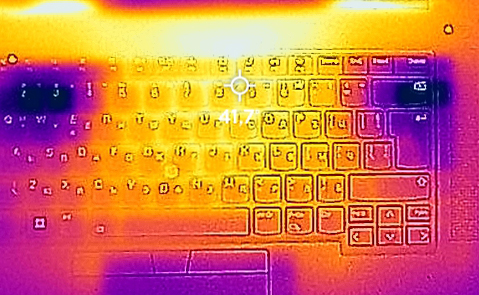
評価
ここまで、このノートPCの冷却の限界について述べてきた。物理的な制約を考慮すると、私たちは、内部で発見したものと冷却設定の利用方法の両方にかなり満足しています。Lenovoは、Windowsの電源プロファイルを使用して、Commercial Vantageアプリで独自の設定を行います。
さらに、デュアルチャンネルモードのDDR5 RAM用の2つのSODIMMスロットと、RAIDモードのGen 4 SSD用の最大2つのM.2 PCIe x4スロットがあり、アップグレード可能性は高い水準にあります。HP ZBook Fury 16 G9やLenovoのThinkPad P15 Gen 2ほどではありませんが、この2機種はより大きなボディを備えていることを思い出してみてください。
Lenovo ThinkPad P1 Gen 5のIPSパネルは、WUXGAの解像度と快適な視野角、そして良好なコントラスト比を持つ。sRGBの色域を92%カバーしています。さらに、Gaming and Web design profileにより、プロフェッショナルな色彩関連の仕事にも十分対応できる色精度を備えています。
その上、2つのThunderbolt 4コネクター、SDカードリーダー、オプションのSIMカードトレイなど、広いI/Oが提供されます。さらに、WWANモデルを選べば、内蔵のFibocomカードにより、5G接続が可能になります。
指紋認証リーダーやIR顔認証スキャナーは革新的なものではありませんが、しかし、ThinkPadには不可欠なものです(私たちはそう考えています)。さらに、より質の高い通話を可能にするフルHDウェブカメラとプライバシーシャッターを搭載しています。
さらに、1回の充電でウェブ閲覧15時間、ビデオ再生10.5時間というバッテリーライフも魅力です。また、前面の2つのスピーカーが非常に良いサウンドを奏で、素晴らしい入力デバイスが最高のユーザーエクスペリエンスを提供します。
全体として, これは、1つの正確なパラメータで最高のノートパソコンではありません, しかし、それは素晴らしいオールラウンダーです, 巨大なハードウェアの潜在的な曲線が付属しています.
価格と構成はスペックシステムで確認することができます。 https://laptopmedia.com/series/lenovo-thinkpad-p1-gen-5/
Pros
- 2x DDR5 SODIMM + 2x M.2 PCIe x4 Gen 4 (RAIDサポート)
- 非常に優れた熱特性
- PWMなし(BOE NE160WUM-N64 (LEN41B5))
- sRGBカバー率92%、Gaming and Web design profileで正確な色を再現(BOE NE160WUM-N64 (LEN41B5))
- こぼれにくい快適なキーボード
- 良好なバッテリー駆動時間
- 2x Thunderbolt 4、SDカード+オプションのIR顔認証・指紋認証リーダー
- 5G対応
Cons
- 高価格
- 完璧ではないGPU利用率



















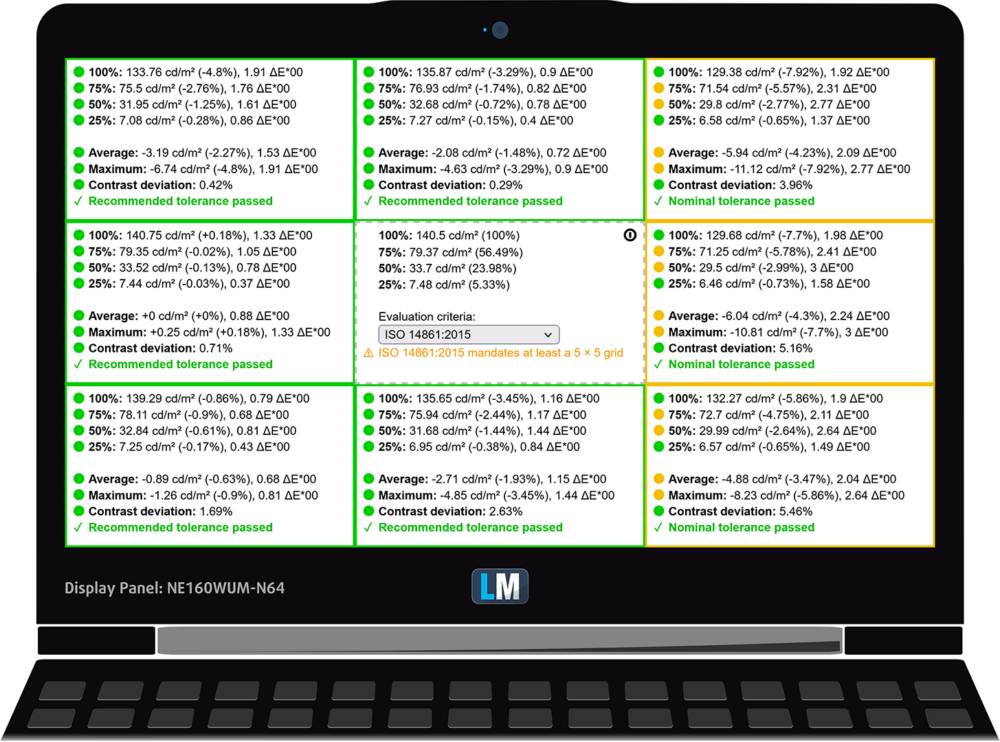
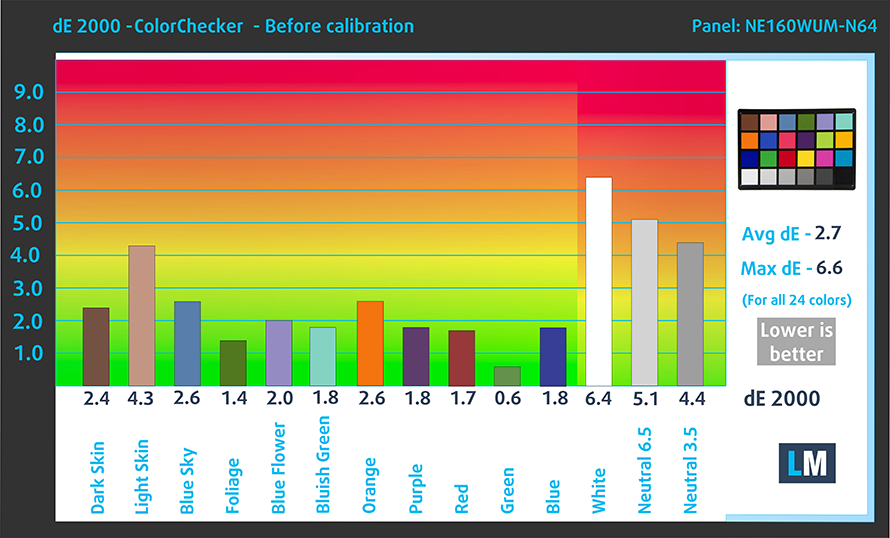















Bonjour,
Je souhaite commander un portable Lenovo avez la même disposition de touches que votre portable de test. Qwerty avec grande touche Enter.
Pouvez-vous svp m’indiquer le type du clavier de votre portable de test. Anglais R.U. ou Anglais (Europe) ou autre ?
Merci.
I have lenovo P1 Gen 5, i7-12800H, 32GB RAM, RTX A1000 4GB RAM, 16″ 4K touch screen and with 90Wh battery capacity. I am using it around 1 year, and it is provided by my company. Now in regards to battery life I am not sure about your scripts for testing BUT in day to day business there is no way to get more than 4-5h! Mostly in the range 2,5-4h. And I am talking about office type of work! No fancy 3D, games, rendering and etc. Just plain web browsing ( many browsers opened at the same time, which… Read more »